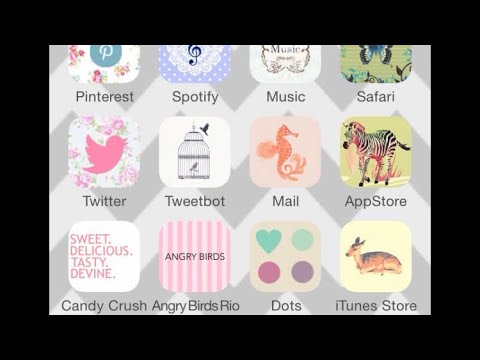iOS 10, watchOS 3 och macOS Sierra introducerade alla riktigt bra nya funktioner för Apple Messages -användare. En av dessa är möjligheten att "reagera" på ett meddelande med en snabb knackning, låta avsändaren veta hur du verkligen känner för det, ganska enkelt. Du behöver bara veta hur du kommer åt reaktions- eller "Tapback" -menyn innan du kan använda den, och då kan du skicka enkla reaktioner till meddelanden på nolltid. Men för att lära dig denna process måste du läsa den här artikelns steg för att förstå processen.
Steg

Steg 1. Se till att din Apple -enhet är uppdaterad
Om du använder en mobil enhet behöver du åtminstone iOS 10, men ju nyare, desto bättre. Om du har en Apple Watch behöver du minst watchOS -uppdateringen 3.0 som släpptes i september 2016! På en dator måste du uppdatera till macOS Sierra.

Steg 2. Öppna appen Meddelanden för att ge feedback
Du kan inte skicka återkopplingar från aviseringsområdet; du måste vara inne i appen Meddelanden för att skicka din reaktion.

Steg 3. Ta emot och hitta meddelandet på din enhet
Du kan faktiskt också reagera på ditt eget meddelande, men de flesta kommer att lägga till Tapbacks för meddelanden som andra har skickat dem.
Var försiktig. Du kan inte reagera på meddelanden från inställningen för snabbmeddelanden för push-meddelandefält. Det är frestande att lägga till reaktioner snabbt när du får dem, men du kommer inte att kunna lägga till dem med den här metoden. Du måste gå in i Apple -meddelanden för att få meddelandet för att reagera på meddelandet och få dessa alternativ för att processen ska fungera

Steg 4. Välj och håll ned meddelandet tills en liten horisontell remsa visas ovanför den
Du kommer att se en rad ikoner bredvid och ovanför meddelandet du klickade på: ett hjärta, en tumme uppåt, en tummen nedåt, en "ha ha" (för skojs skull), två utropstecken (för spänning eller kritisk) och ett frågetecken för (för att undra eller ifrågasätta).

Steg 5. Knacka på valet från stapeln som bäst anger din reaktion
Om du är i ett gruppmeddelande och inte är säker på vem som skickade vilken reaktion klickar du bara på ikonen (hjärta, tummen upp, frågetecken, etc.). Detta öppnar en remsa högst upp på skärmen som visar dig vem som skickade varje reaktion

Steg 6. Kontrollera att din reaktion har registrerats
När du väl ser meddelandet presenterar du en blå bubbla i det övre högra hörnet, registrerades din reaktion. De kommer omedelbart att se en liten grå bubbla visas i det övre hörnet av meddelandet som visar ikonen du valde. Din verifiering av reaktionen som spelas in verkar dock vara blå istället.
Tips
-
Avsändare: Tänk på att vissa enkla telefoner har problem med att ta emot dessa utlösare om avsändaren inte använder iOS 10.2.1! Om du inte har iOS 10.2.1 och din mottagare har en enkel telefon, kommer de att få det som verkar vara skräp. Avsändare från iOS 10.2.1 -system skickar dock ett korrekt meddelande till dessa telefoner.
- Om du försöker reagera på ditt eget meddelande skickade du en enkel telefons grupp, mottagaren tar inte emot en registrering av den här åtgärden som utförts av detta meddelande, till skillnad från de personerna i en grupp som innehåller Apple-godkända meddelande (iMessage) -enheter.
- Användare som inte är Apple-enheter kan fortfarande skicka reaktioner via ren text som ett textmeddelande, detta kommer fortfarande inte att gå in i strömmen på rätt sätt och visas inte på samma sätt på Apple-enheten när mottagaren har Apple-enheten.